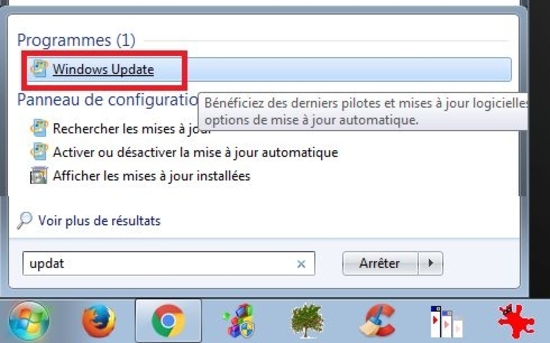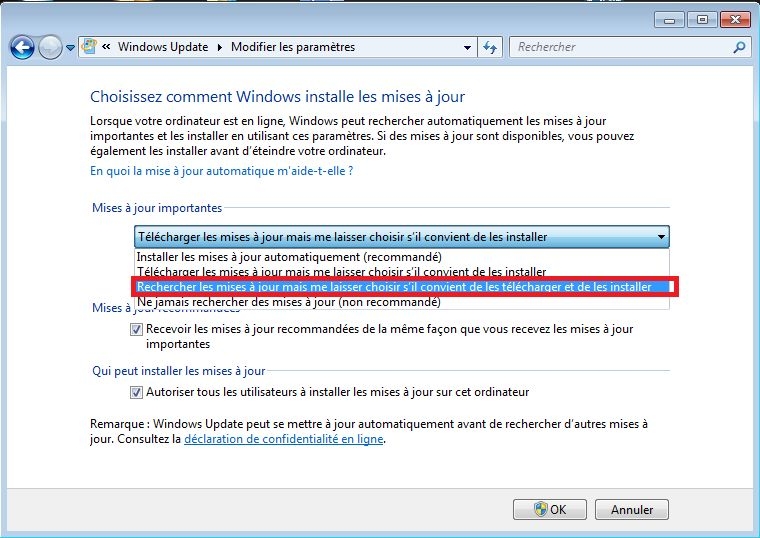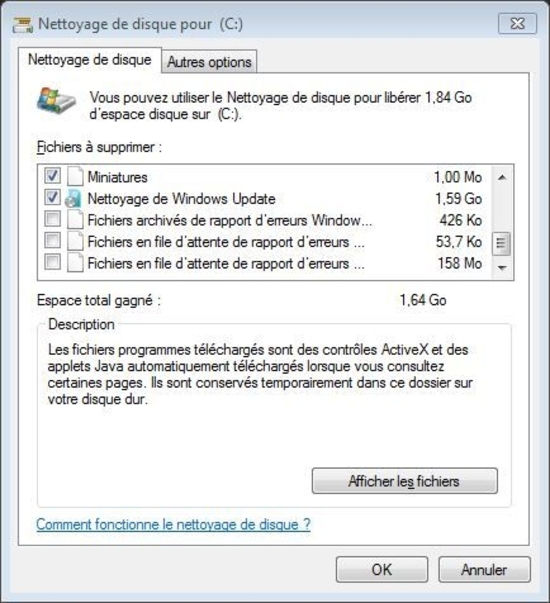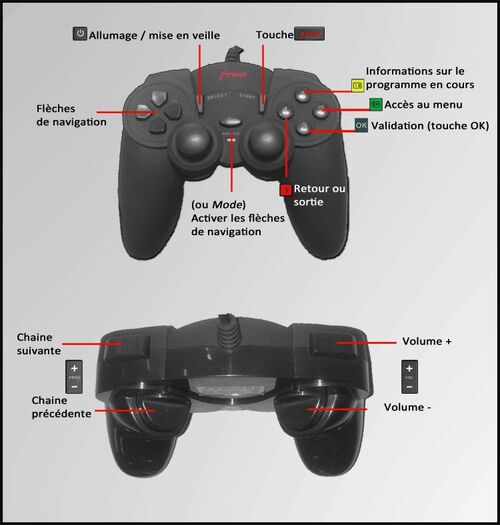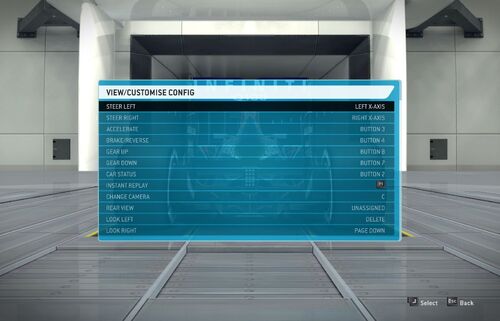-
Salut à tous,

MAJ : attention, avec le Tuesday patch de mardi 8/03/2016 , les mises à jour masquées vers Windows 10 se sont démasquées par l'intermédiaire d'une mise à jour de sécurité, c'est vraiment pas sérieux Microsoft !!!


Donc faites bien attention à masquer la mise à jour et faire Ok !! (image à la fin de l'article), j'ai moi-même failli passer à Windows 10 sans le vouloir !!
+ d'infos ici : comptoir-hardware.com
Ah, ce cher Windows 10, qu'est-ce qu'il nous embête !

Il apporte certaines améliorations par rapport à Windows 7 ou 8.1, certes, mais est-ce que ça en vaut le coup, si tout marche bien ? Est-ce que ça vaut le coup de forcer les gens à migrer, quand bien même cela est gratuit !
Car maintenant Windows 10 va devenir une mise à jour recommandée, donc si vous ne faites pas attention, le lendemain, un jour, vous vous réveillerez avec Windows 10 au lieu de 7 ou 8.1 !!

Donc comment éviter ce drame, avec cet OS qui est très peu respectueux de la vie privée des utilisateurs, et qui force les mises à jour :
Voici les étapes que j'ai choisies, il y'a sûrement de meilleures façons, mais je n'ai pas voulu faire compliqué "just" pour windows 10 (visible dans le gestionaire des taches) "Get Windows 10 (10 = X)".
1) Il faut d'abord réduire au silence "GWX.exe"
En cliquant sur personaliser la barre des taches :
Puis choisir "masquer l'icone et les notifications", et faire OK. Donc les pop-ups ne vous dérangeront plus :
2) Ensuite, il faut contrôler les mises à jour en activant seulement la recherche de mises à jours, mais désactiver le téléchargement (et l'installation) automatique
Les téléchargements ne se feront plus qu'à votre demande, on n'est jamais assez prudents avec Microsoft !!
Donc il faut aller sur Windows update (appuyer sur la touche démarrer, écrire "update", puis cliquer sur Windows Update :
Puis cliquer sur "modifier les paramètres" (note : la partie droite de cette image est surement différente chez vous, ne pas en tenir compte) :
Puis choisir "rechercher les mises à jour mais me laisser choisir s'il convient de les télécharger et de les installer", et faire OK.
3) Et enfin, supprimer les fichiers des mises à jour téléchargées :
On ne sait jamais, Windows 10 (2.6 Go de téléchargement) a peut être déjà été téléchargé en tache de fond sans que vous le sachiez, et n'attend plus qu'à être installé (par la suite, ce nettoage ne sera pas nécessaire car nous bloquons les téléchargement de mises à jour Windows automatiques au 1) de ce tutoriel ) :
C'est assez simple, et j'ai expliqué comment faire cela sur cet article :
ATTENTION : Assurez-vous quand même de ne pas avoir de problèmes dans vos mises à jour Windows avant de supprimer les fichiers backup :
4) Masquer les mises à jour en rapport avec Windows 10 :
Voici votre écran de base de Windows Update de base , ATTENTION !! cliquer sur "afficher toutes les mises à jour disponibles"
puis masquer la mise à jour windows 10, en faisant clic droit, puis cliquer sur masquer la mise à jour :
puis vous obtenez ça (vous reconnaissez que Windows 10 est désactivé car la case a été décochée et grisée, donc impossible de cliquer dessus, quand vous ferez OK, elle disparaitra, c'est a dire qu'elle ira dans les mises à jour masquées):
vous pouvez alors faire ok (windows 10 est désactivé).
Ensuite, l'écran des mises à jour va normalement changer et devenir cela.
Cliquer sur mises à jour disponibles :
puis remasquer windows 10 : en faisant clic droit sur la mise à jour Windows 10, puis masquer comme avant, vous obtenez ensuite cela, puis cliquer sur ok :
NOTE : les étapes suivantes sont des répétitions, et suivant votre situation, il est possible que vous n'ayez pas besoin de les faire (car Windows 10 n'apparait plus dans les mises à jour installables après l'avoir masqué une fois).

puis refaire OK, vous obtenez ça :
puis recliquer sur les mises à jour disponibles :
VICTOIRE !! il n'y a plus Windows 10 !!

Enfin, attention, même si vous avez masqué Windows 10 aujourd'hui, il est possible qu'il se démasque de lui-même dans le futur (j'ai vu ça dans des sites d'actualités d'informatique), donc soyez toujours vigilants avant de faire des mises à jour Windows !
MAJ : attention, mes soupçons se sont confirmés !!
avec le Tuesday patch de mardi 8/03/2016 , les mises à jour masquées vers Windows 10 se sont démasquées par l'intermédiaire d'une mise à jour de sécurité, c'est vraiment pas sérieux Microsoft !!!

Donc faites bien attention à masquer la mise à jour (elle est dans les mises à jour facultatives) et faire OK !! (image à la fin de l'article)
+ d'infos ici : comptoir-hardware.com
Je ne sais pas pour vous, mais moi un tel forcing me donne tout sauf envie de migrer vers Windows 10, d'autant + que c'est gratuit. Je vous recommande plutôt de remplacer Windows 7 par Windows 8.1 quand Windows 7 sera en fin de vie, car 8.1 est respectueux de votre vie privée et de vos choix, contrairement à 10.

A la fin, votre menu principal de Windows Update doit ressembler à ça (on ne doit pas voir de mention de windows 10) :


Donc a près avoir recherché les mises à jour, ne pas accepter tout sans lire, mais voir chaque mise à jour et surtout sa taille !

NOTE : Une fois les 6 mois restants passés de 2016, Windows 10 ne sera plus gratuit pour la migration, donc on peut espérer ne plus avoir ce forcing pour migrer vers Windows 10, car cette migration est gratuite seulement la 1ère année de Windows 10) ! Jusque là , ne baissez pas votre garde et tenez vous informés !
Bye Bye Windows 10 ! On l'adoptera peut être un jour, mais pour l'instant mieux vaut rester sur 7 ou passer à 8.1 !!

@ + !
 votre commentaire
votre commentaire
-
Bonjour à tous !

MAJ : certains jeux ne detectent pas la manette freebox bien qu'elle soit détectée par le système, pour diverses raisons, dont le fait que certains jeux acceptent uniquement la manette XBox.
Une solution très simple consiste à émuler votre manette freebox comme une manette XBox, avec le logiciel x360ce
voici un tutoriel qui explique bien x360ce : http://beldarak.blogspot.fr/
en cas de besoin d'aide, posez lui les questions directement (et lisez la discussion avant cela
 )
)
Qui ne rêve pas de jouer à ses jeux PC avec une manette, sans se casser la tête à installer des drivers (USB natif), ni payer cher !

J'ai la solution pour vous : la manette Free (freebox)
Elle est fournie gratuitement avec votre abonnement de Freebox, et peut servir à contrôler la Freebox Revolution.
Cependant, beaucoup de gens n'en n'ont pas besoin de cette manette et la revendent sur internet (souvent neuve et jamais utilisée).
Vous pouvez donc facilement en acheter une, par exemple sur leboncoin (le fameux site de vente de particulier à particulier)
En général on la trouve à 5 euros, que j'estime un prix honnête

Recherche sur leboncoin.fr "manette free" en Ile de France, Trier par prix (cliquer sur l'image pour la voir en grand)
J'en ai personnellement 2, et elles sont solides et très compatibles avec beaucoup de jeux, donc je recommande ++

Elle a tous les avantages de la manette Playstation 2 (DUALSHOCK 2), et en plus marche sur PC

Les des 2 joysticks analogs droite et gauche permettent de doser la force du mouvement, et aussi dans les jeux de course permet de se faire moins mal au doigt quand on appuie longtemps sur la direction

De plus, la manette a des boutons R1 et L1 , mais aussi R2 et L2 visibles à l'arrière, que j'utilise pour passer les vitesses en manuel sur F1 2013 ou Gran Turismo 4 sur pcsx2 par exemple

On voit mieux les boutons R2 et L2 sur cette image (cette image montre que la manette peut servir à contrôler sa Freebox).
Aussi, cette manette est avec fil, donc pas besoin de se casser la tête pour la charger et s'occuper des piles

Enfin, la manette freebox a les boutons R3 et L3, en appuyant sur analog droite (R3) et analog gauche (L3), bien que je les utilise quasiment jamais.

Evidemment, vous comprenez que ces manettes ne sont pas faites pour les jeux où la souris est nécessaire, tels que Counter Strike, League Of legends, car c'est moins pratique

Voici des exemples où je règle les touches :
IMPORTANT : il faut brancher la manette par USB AVANT de lancer le jeu, sinon elle ne sera probablement pas reconnue (il faudra quitter le jeu, brancher la manette, puis relancer le jeu)
1) F1 2013

Un de mes jeux préférés, où j'utilise R2 et L2 pour passer les vitesses en manuel, L1 pour le KERS, R1 pour voir derrière, "X" pour accelerer, "carré" pour freiner, analog gauche pour la direction, start pour faire pause, et select pour changer de camera :
(cliquer sur l'image pour la voir en grand)
(dans cet exemple on voit qu'il faut aller dans "custom" (ce qui signifie "personalisé") pour faire ses touches soi-même).
Et donc régler vos touches :
(cliquer sur l'image pour la voir en grand)
Let's race !

2) pcsx2 (pour jouer à tous les jeux de PlayStation 2 que vous voulez, à condition de posséder les originaux bien sûr !
 )
)Voici comment régler les touches :

NOTE : ce que j'aime bien avec pcsx2, c'est que vous pouvez superposer les touches clavier et manette, par exemple vous pouvez faire START avec "espace", mais aussi avec le bouton "START" de la manette, ce qui est très pratique

Je l'utilise personellement pour jouer à Gran Turismo 4, mais vous pouvez jouer à Final Fantasy X, tous les jeux de PS1, ...

Et voilà !

Pour conclure, jouer ce n'est pas mal par nature, mais avec modération ! Sinon non seulement cela constitue une perte de temps, mais en plus vous éloigne des vrais objectifs de la vie, tels que travailler, s'occuper de ses proches, réfléchir au sens de la vie, ...


 16 commentaires
16 commentaires